はじめに
UnityやUnrealEngineなど、ゲームで用いる3DCGモデルだと、ポリゴン数の多いモデルは処理の負担になってしまいます。そういったポリゴン数の増加を防ぐために、数値を確認しながらモデリングを進められると、必要以上にポリゴン数が多くなった段階で気づくことが出来ます。
Blenderにはその数値を確認できる機能があります。
ビューポートに表示する方法とステータスバーへの表示方法の2つの方法があるため、それぞれ説明します。
設定方法
ビューポートへの表示方法
ビュー右上のビューポートオーバーレイから、統計の項目にチェックを入れます。
すると、ビューポートの右上にオブジェクト・頂点・辺・面・三角ポリゴン数が表示されます。分母はシーン全体の数値、分子は選択中のオブジェクトの数値が表示されます。
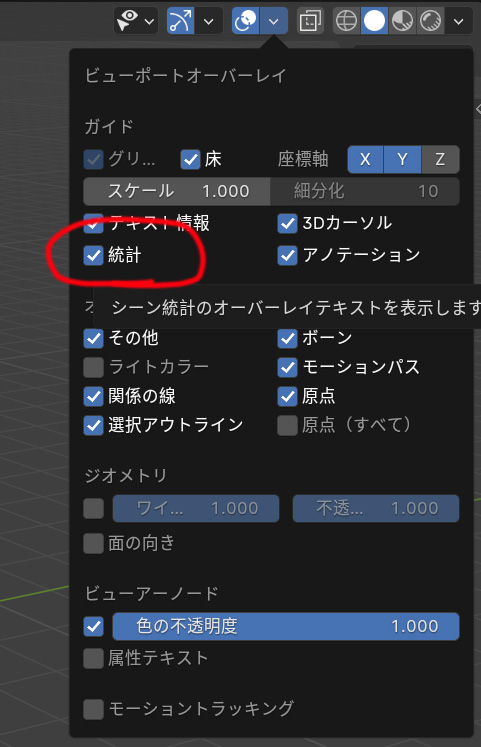
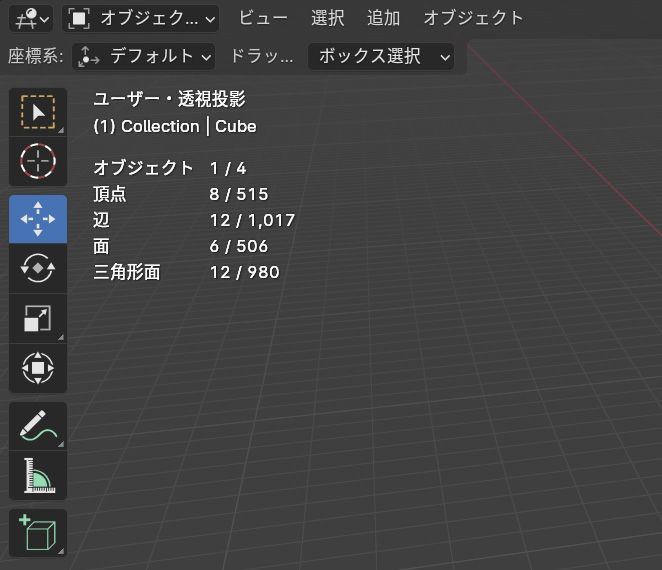
ステータスバーへの表示方法
Blenderを開いたら、編集>プリファレンスを開きます。
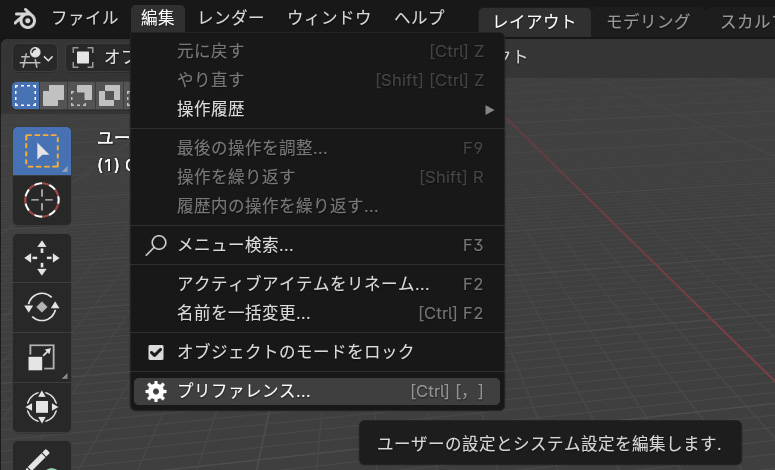
プリファレンス画面を開いたら、インターフェイス>エディター>ステータスバーの項目を開き、シーン統計の項目にチェックを入れます。
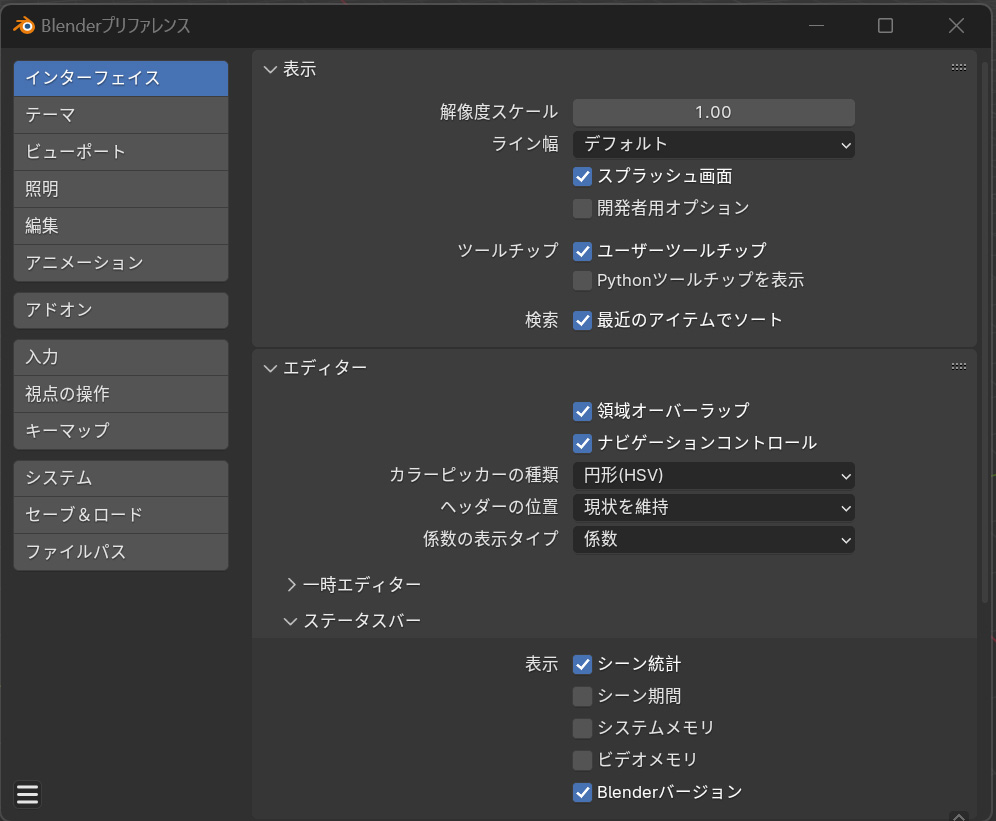
これにより、Blenderのウィンドウの右下にシーンの頂点数、(四角)面数、三角面数が表示されます。

なお、シーン全体を見るときには、モードをオブジェクトモードにしておけば自動的に全体の数値になります。
シーンに存在する個別のオブジェクトの数値を見たい場合は、数値を知りたいオブジェクトを選択(アクティブ)し、モードを編集モードにすることで、そのオブジェクトに限った数値を見ることが出来ます。
なお、同じところにシーン期間、システムメモリ、ビデオメモリ、Blenderバージョンを表示できる設定がありますが、ここはシーン統計に比べると常に確認しておく必要性は個人的には薄いと思います。
プレビューやレンダリング時には必要になる数字にもなりますが、必要と感じる場合は表示させておくと良いかと思います。